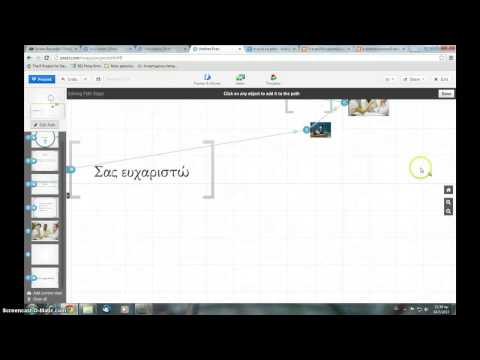Tämä wikiHow opettaa sinulle, kuinka vaihtaa näppäimistöformaattia iOS: ssä, sekä lisätä näppäimistöjä iPhoneen tai iPadiin ja vaihtaa niiden välillä, jotta voit käyttää hymiöitä, eri kieltä tai ladattua kolmannen osapuolen asettelua.
Askeleet
Osa 1/2: Näppäimistöasetteluiden muuttaminen

Vaihe 1. Avaa Asetukset iOS -laitteellasi
Tee tämä napauttamalla harmaata ketjupyörän kuvaketta jossakin aloitusnäytössäsi.
Jos se ei näy aloitusnäytössäsi, se saattaa olla kansiossa nimeltä Apuohjelmat.

Vaihe 2. Napauta Yleiset
Se on harmaan kuvakkeen vieressä, joka sisältää vaihteen valikon kolmannessa osassa.

Vaihe 3. Napauta Näppäimistö
Se on valikon seitsemännen vaihtoehtoryhmän toinen valinta.

Vaihe 4. Napauta Näppäimistöt
Se on valikon yläosassa.

Vaihe 5. Napauta Englanti

Vaihe 6. Valitse näppäimistöasettelu
Valitse QWERTY, AZERTYtai QWERTZ.
- QWERTY on Yhdysvaltain vakio näppäimistöasettelu, jossa kirjainnäppäinten ylärivi alkaa Q-W-E-R-T-Y.
- AZERTY on latinalaisille kielille käytetty näppäimistöasettelu, jossa kirjainnäppäinten ylärivi alkaa A-Z-E-R-T-Y. Se on vakio Ranskassa.
- QWERTZ on Keski -Euroopassa useimmin käytetty näppäimistöasettelu. Kirjainnäppäinten ensimmäinen rivi alkaa Q-W-E-R-T-Z, ja se on vakio Saksassa.
Osa 2/2: Näppäimistön lisääminen

Vaihe 1. Avaa Asetukset iOS -laitteellasi
Tee tämä napauttamalla jossakin aloitusnäytössäsi kuvaketta harmailla rattailla.
Jos se ei näy aloitusnäytössäsi, se saattaa olla kansiossa nimeltä Apuohjelmat.

Vaihe 2. Napauta Yleiset
Se on harmaan kuvakkeen vieressä, joka sisältää vaihteen asetukset valikko.

Vaihe 3. Napauta Näppäimistö
Se on toinen valinta seitsemännen vaihtoehtoryhmän alla Yleistä valikko.

Vaihe 4. Napauta Näppäimistöt
Se on valikon yläosassa.

Vaihe 5. Napauta Lisää uusi näppäimistö
Se on valikon toinen osa.

Vaihe 6. Valitse uusi näppäimistö
Valitse lataamasi kolmannen osapuolen näppäimistö, kuten Google tai Bitmoji, tai jokin muu iOS -näppäimistö kielen ja alueen mukaan.